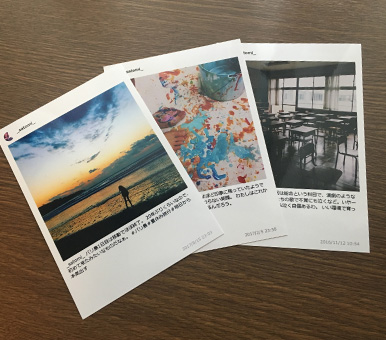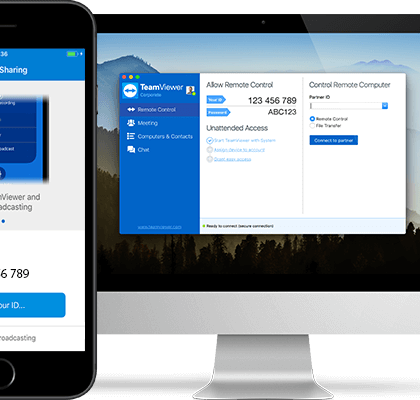iOS7になって変わったこととそうじゃないこと
iOS7にアップグレードしてしばらく経ちました。今ではすっかり慣れてしまいましたが、はて、iOS6だった頃はどうだったのか分からなくなることってないですか。
また、こういうOSアップグレードのタイミングでは、仕様が密かに変わっていたり、あるいは新機能がこっそり追加されていたりすることがあるのですが、設定をくまなく見ていかないと分からないことが多すぎます。そして、1年くらいしてから「イースターエッグ見つけた!」と思った機能が、周囲から見たら「何言ってんの?」という感じだったりすると、ブルーになりますよね。
もちろん、そういう仕様変更をつぶさに追いかける方法がないわけではないんでしょうが、基礎をしっかり押さえるのなら、Apple 公式のマニュアルを見るのが最適でしょう。
iBooks Storeで無料でダウンロードしましょう
マニュアルは、iBooks Storeにありまして、無料です。MavericksでMac版のiBooksが出て、 iBooks は、iTunes から分離しました。Macからも読めるようになったのは嬉しいですね。
余談ですけど、私は書籍はKindleだけにしているのですが(こういうのはまとめた方が効率がよいからです)、iBooks は一部の操作性が大変によいので、書籍数などが増えてきたらさいど考えたいと思ってるのですよね。
iPad Guide もあるのですが、こちらは英語版。iPhone 版とは内容がかなり重なりますので、一回 iPhone 版を日本語で読んでから改めて確認するとよいでしょう。
まだ日本では使えない機能もあるが説明が添えられていない
マニュアルを読んでいるうちに、こんな便利そうな機能を発見しました。
参考: 「今日」タブに通勤用の交通情報(iPhone 4S 以降)を追加するには、「設定」>「プライバシー」>「位置情報サービス」>「システムサービス」>「利用頻度の高い位置情報」で「利用頻度の高い位置情報」がオンになっていることを確認してください。
これはいいじゃないですか。つまり、通勤のように毎日移動するような経路は通知センターで渋滞情報を表示してくれるのでしょう。
というわけで、見てみた。案の定、デフォルトでONになっています。

移動履歴などがしっかり残っておりますから、通勤情報も取れそうです。
しかし。そうは行かないんだよな。
なぜなら、AppleのMapでは、渋滞情報が日本ではまだ提供されていないからです。
Appleのサイトを見てみれば、わかりますよ。

というわけで、残念。
音声入力の例などは参考になるかも
キーボードについている音声入力ボタンを押して、音声入力する際に、以下のコマンドは参考になるかもしれません。
“鍵かっこ…鍵かっこ閉じ — 『「 』および『 」』を挿入する
マル — 「。」を挿入する
改行 — 改行を挿入する
点 — 「、」を挿入する
びっくりマーク — 「!」を挿入する
クエスチョンマーク — 「?」を挿入する
中黒 — 「・」を挿入する
改行 — 改行を挿入する
スラッシュ — 「/」を挿入する
アットマーク — 「@」を挿入する
ドット — 「.」を挿入する
円記号 — 「¥」を挿入する
ニコニコマーク — 「☺」を挿入する
ウインク — 「;-)」を挿入する”
なお、改行が2つあるのは、英語版で「パラグラフ」というのと「ライン」というのがあることに起因します。
・・・・・おかしいよね(笑)
細かな発見は割と重要だったりするので、是非、一度ご確認を。